Excel均值函数
我们在日常中经常会使用Excel表格,那么里边有许多函数,你是否对函数都了解了呢?对比如:平均函数、求和函数、VLOOKUP函数等等,那么今天我就来给小伙伴们分享Excel均值函数的具体操作步骤,就在下方,小伙伴们快来认真的看一看吧!相信对你有所帮助!
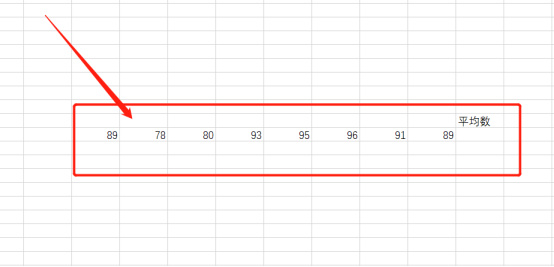
Excel均值函数怎么使用?
我们在日常中经常会使用Excel表格,那么里边有许多函数,你是否对函数都了解了呢?对比如:平均函数、求和函数、VLOOKUP函数等等,那么今天我就来给小伙伴们分享Excel均值函数的具体操作步骤,就在下方,小伙伴们快来认真的看一看吧!相信对你有所帮助!
1.首先,我们先打开一张表格,(如下图红色圈出部分所示)。

2.然后,我们点击菜单栏中的【公式】,点击【插入函数】,(如下图红色圈出部分所示)。
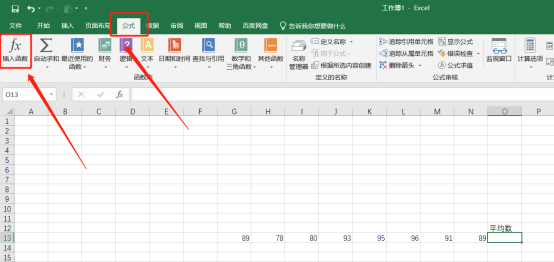
3.接下来,弹出一个弹框来,选择【AVERAGE】函数,这就是平均函数,(如下图红色圈出部分所示)。
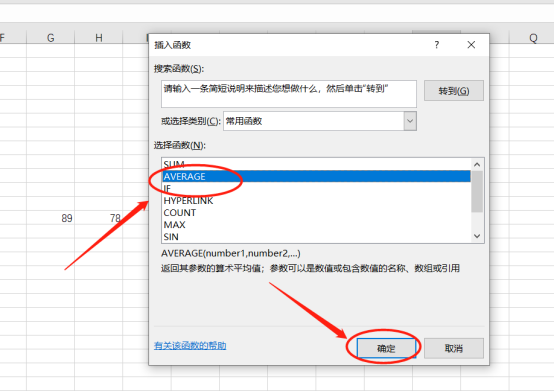
4.我们在选中数值,最后点击【确定】(如下图红色圈出部分所示)。
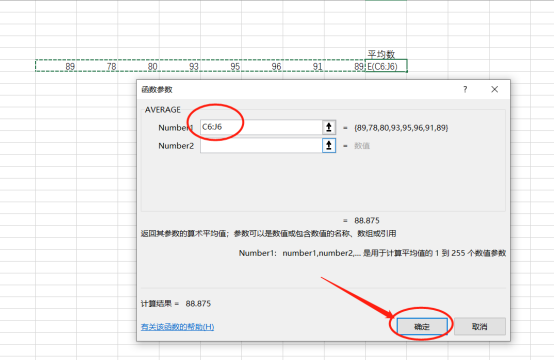
5.最后,就把这几位数的平均数求出来了,(如下图红色圈出部分所示)。
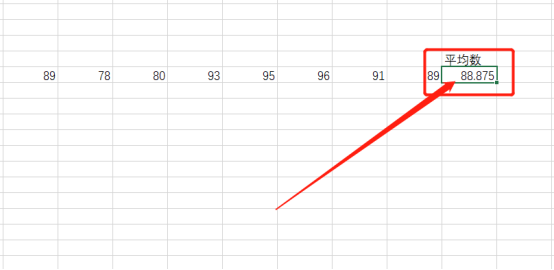
以上的5步操作步骤就是Excel均值函数的局具体操作步骤,已经详细的给小伙伴们罗列出来了,大家按照以上的操作步骤就可以成功的操作出来了。如果想熟练的掌握这个步骤可以在课下尝试多操作几次,这样才可以掌握的更牢固。在以后的工作中在使用到函数的时候就可以轻松的操作出来了。最后,希望以上的操作步骤对你有所帮助!
本篇文章使用以下硬件型号:联想小新Air15;系统版本:win10;软件版本:Microsoft Excel 2019。


